Обновления являются важной составляющей любой операционной системы. Но иногда случается так, что операционная система слишком часто обновляется, происходит сбой или не хватает места, тогда и возникает вопрос об удалении. Как отключить обновления на разных версиях ОС, расскажем в данной статье.
Для чего нужны обновления?
- Считается, что обновления являются важной составляющей операционной системы и если их во время не обновлять, то вскоре ОС придется заново переустанавливать. Работоспособность операционной системы со временем может снизится. Поэтому, чтобы ОС работала без перебоев, были придуманы специальные патчи.
- Установка некоторых обновлений может сбить активацию ОС, но это только если нет лицензии. Но в тоже время случается так, что после обновлений сбиваются настройки или ОС перестает функционировать, как обычно. В основном такая проблема связана с тем, что аппаратная часть компьютера не взаимодействует с программной, например, из-за низких требований.
- Можно устанавливать не все обновления, а только самые важные, которые отвечают за конфигурацию системы, жесткого диска и прочее.

Как отключить обновления в Windows 7?
Существует несколько способов отключения обновлений, рассмотрим самые простые.
Способ 1. При помощи центра обновления
- Необходимо зайти в «Пуск».
- Далее «Центр обновлений».
- После чего выбрать пункт «Настройки».
- Далее в открывшемся списке выбрать «Не проверять обновления».
- Следует подтвердить свои действия и нажать «ОК».

Способ 2. Откат патчей
Для этого способа необходимо:
- Заходим снова в «Пуск», выбираем «Панель управления».
- Далее «Центр обновления».
- Выбираем в самом низу диалогового окна «Установленные обновления».
- Появится список, в котором будут показаны последние установленные обновления.
- Теперь нужно нажать правой кнопкой мыши на нужный патч. Определить, правильно ли удалено обновление, можно при помощи даты. Если дата установки совпадает с датой, когда компьютер стал работать хуже, возможно на работоспособность повлиял именно этот файл. Удалять патчи можно по очереди.
- После чего следует перезагрузить компьютер, чтобы все настройки вступили в силу.

Удаление обновлений Windows 10
Выполнить удаления обновлений можно несколькими способами. Некоторые способы схожи с отключением в Windows 7.
Вариант 1
Для отключения нужно:
- Выбрать «Пуск», далее выбрать «Выполнить».
- Вести команду msc.

- Следует выбрать «Центр обновления».
- В следующем диалоговом окне следует выбрать «Отключить».
- Подтверждаем действия и перезагружаем компьютер, чтобы изменения вступили в силу.
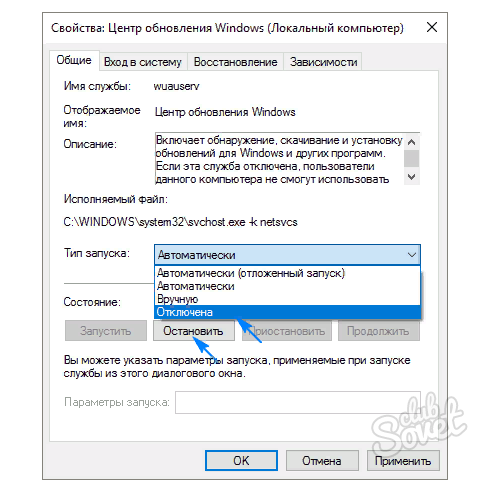
Вариант 2
- В большинстве случаев рекомендуется использовать этот способ, так как он считается более надежным.
- Снова вызываем «Службы», как указано в первом варианте.
- Вводим команду msc.
- Появится диалоговое окно, которое называется «Редактор локальной групповой политики».

- Следует открыть папку слева, которая называется «Компоненты Windows».
- Далее выбираем «Центр обновления».
- Следующий пункт – «Настройка автоматического обновления». Кликаем два раза левой кнопкой.
- Появится окно, в котором следует перенести выключатель к позиции «Отключить».
- Подтверждаем действия и перезагружаем компьютер.

Отключить обновления не так уж сложно. Обновления направлены для улучшения работы операционной системы, поэтому перед их отключением нужно убедиться, что принесет больше пользы: установка или удаление.































